Jak otevřít terminál určitému adresáři v systému Linux

Ve výchozím nastavení se nové Terminálové okna otevřou do vašeho domovského adresáře. Pokud však existuje jiný adresář, na který často používáte okamžitý přístup, když otevřete terminál, existuje snadný způsob, jak toto nastavit.
SOUVISEJÍCÍ: Začátečník: Jak začít používat terminál Linuxu
Soubor.bashrcv domovském adresáři obsahuje příkazy, které se spustí při otevření okna Terminál. Takže můžeme přidat příkazcdpro změnu na konkrétní adresář, jakmile se otevře okno Terminál. Chcete-li to provést, stiskněte klávesy Ctrl + Alt + T a otevřete okno Terminál. Jak jsme již zmínili, jste ve výchozím nastavení ve svém domovském adresáři, což je místo, kde chcete být právě teď.
Chystáme se upravit soubor .bashrc, zadejte následující příkaz a otevřete jej. Můžete použít jakýkoli textový editor, který chcete použít, ale v našem příkladu použijeme gedit
gedit .bashrc

Přejděte na konec souboru .bashrc a přidejte následující příkaz
cd ~ / HTGArticles
Znak tilde (~) je zkratka pro váš domovský adresář, který je v našem příkladu/ home / lori. Takže úplná cesta adresáře ve výše uvedeném příkazu je/ home / lori / HTGArticles
Nahradit~ / HTGArticlesadresářem, který chcete otevřít při otevření Terminálové okno
Následující řádek je komentář, který jsme přidali nad příkazemcda vysvětlíme, co dělá příkaz. Nemusíte přidávat komentář, ale pomáhá usnadnit pochopení souboru .bashrc. Znak libry (#) na začátku řádku označuje, že řádek je komentář.
# Otevřete adresář HTGArticles
Jakmile přidáte příkaz k souboru, klikněte v pravém horním rohu na "Uložit" Okno pro uložení souboru

Zavřete soubor .bashrc kliknutím na tlačítko "X" v levém horním rohu okna.
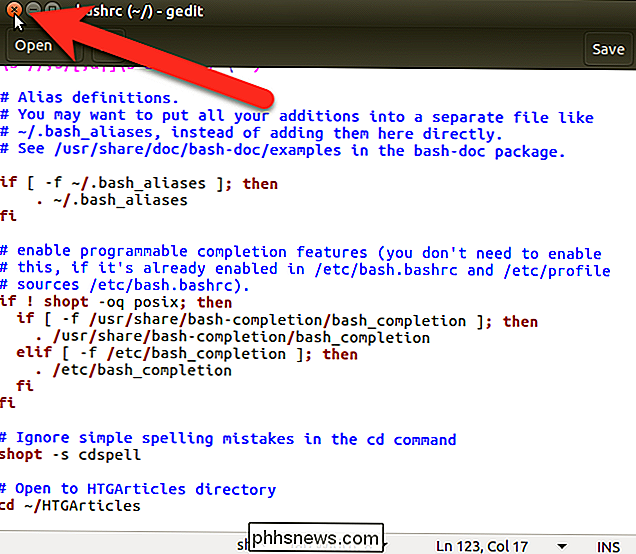
Chcete-li se tato změna projevit, musíte restartovat okno Terminál. Chcete-li zavřít okno Terminál, zadejte buď příkaz exit a stiskněte klávesu Enter, nebo klepněte na tlačítko "X" v levém horním rohu okna.
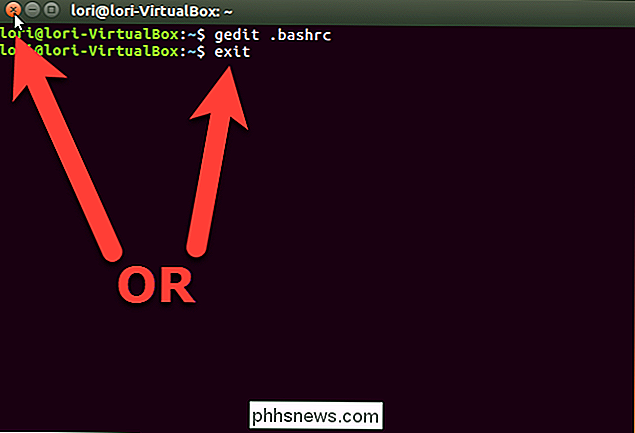
Nyní stiskněte klávesy Ctrl + Alt + T pro otevření Terminálu. Hned jste v adresáři, který jste zadali v souboru .bashrc. Můžete i nadále navigovat do libovolného jiného adresáře, ale to je užitečné, pokud pracujete nejvíce v tomto adresáři.
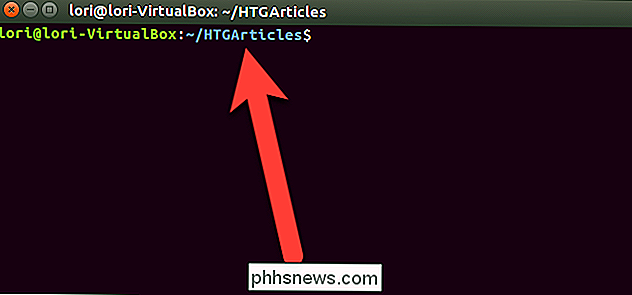
Pokud používáte Nautilus a Terminal pro práci se soubory, můžete otevřít konkrétní adresář v Nautilusu z terminálu jako stejně jako otevření okna Terminálu do konkrétního adresáře od společnosti Nautilus.

Jak upgradovat systém Dual-Boot systému Linux na systém Windows 10
Pokud jste uživatel Linuxu, existuje velká šance, že jste instalovali systém Linux podél stávajícího systému Windows 7 nebo 8.1 konfigurace se dvěma bootmi. Můžete získat bezplatnou aktualizaci systému Windows 10 bez poškození stávajícího systému Linux. I když jste přepsali původní systém Windows pomocí systému Linux, stále můžete získat bezplatnou aktualizaci systému Windows 10.

Jak anotovat obrázek v aplikaci Word
Pokud píšete dokument, který obsahuje obrázky, můžete tyto obrázky přidat k upřesnění, které představují. Můžete přidávat popisky k vašim obrazům, abyste poukázali na jednotlivé části obrázku a přidat text k popisu těchto částí. Ukážeme vám, jak anotovat obrázek přímo v aplikaci Word, abyste nemuseli používat třetí stranu program.



